舊版的 Windows,如 Windows 7、Windows XP 等,不允許使用者自訂作業系統。您唯一可以自訂的是桌布、圖示和主題。然而,隨著 Windows 10 的出現,情況發生了變化。Windows 10 提供了大量的個人化選項。
因此,如果您堅持使用 Windows 10 的標準藍色壁紙,您可能會錯過作業系統提供的深度個人化選項。使用 Windows 10,您甚至可以將影片設定為桌布。
在 Windows 11/10 中將動畫 GIF、動態桌布和影片設定為桌面背景
將影片用作壁紙是您可以使用作業系統做的最不可思議的事情之一。因此,在本文中,我們決定分享一些在 Windows 10 中應用動畫 GIF 或影片作為桌布的最佳工作方法。讓我們來看看。
1.使用rePaper(免費方法)
rePaper 是 GitHub 上提供的開源工具。它允許用戶將 GIF 或影片設定為 Windows 10 上的桌布。以下是如何使用 rePaper。
1。首先,在您的電腦上下載rePaper 。
2.下載後,在 Winrar 或 Winzip 上開啟 ZIP 檔案。 ZIP 檔案包含兩個檔案。
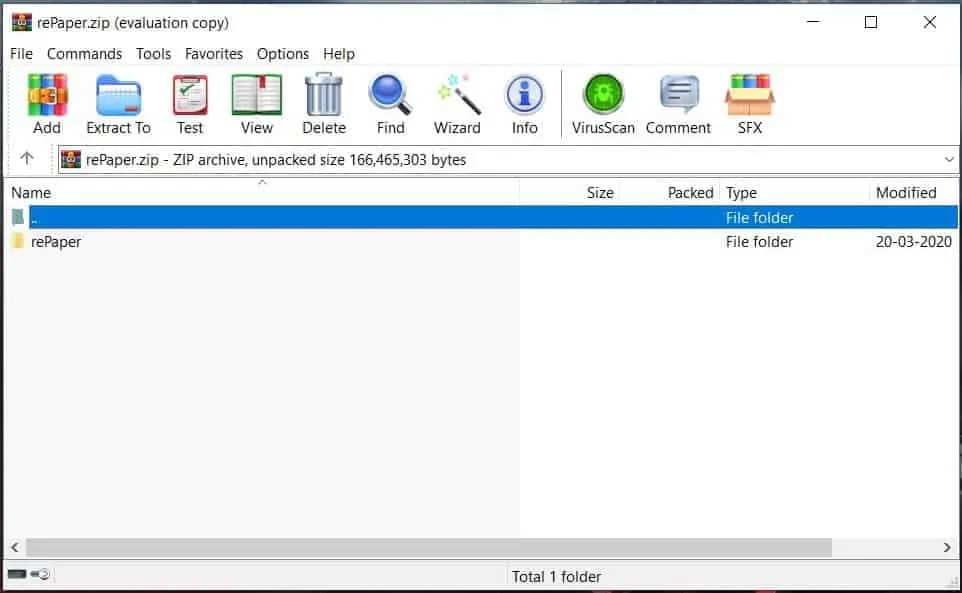
3.雙擊“rePaper”檔案並等待檔案解壓縮。
4。完成後,開啟解壓縮的資料夾並雙擊 Start.exe.
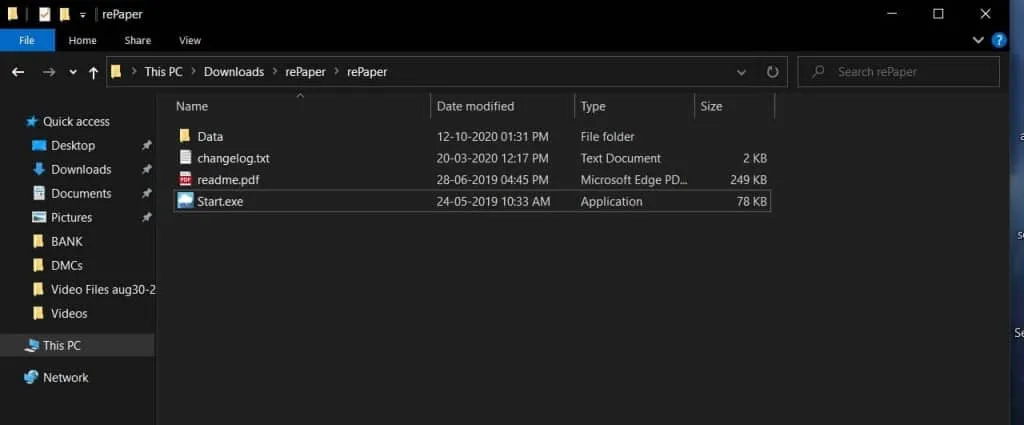
5. 這將在您的 PC 上開啟 rePaper 應用程式。
6。現在,在網頁瀏覽器上開啟DesktopHut 網站並下載您選擇的影片桌布。
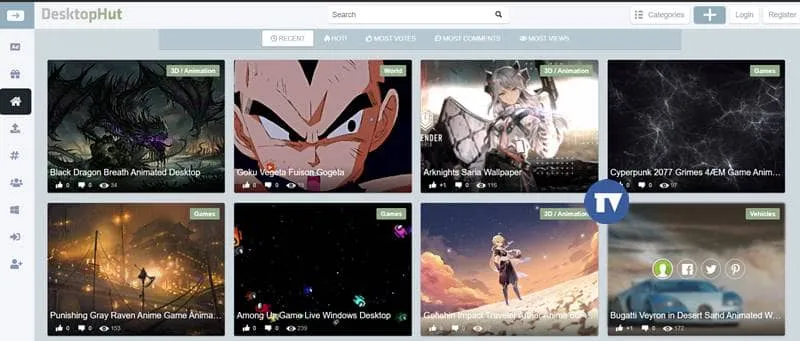
7。現在,右鍵單擊系統托盤上的 rePaper 圖標,然後單擊 “選擇壁紙” 選項。
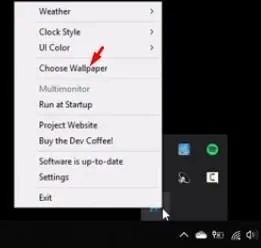
8。 選擇您剛下載的影片檔。
9。完成後,右鍵單擊系統托盤中的 rePaper 圖標,然後按一下 設定 選項。
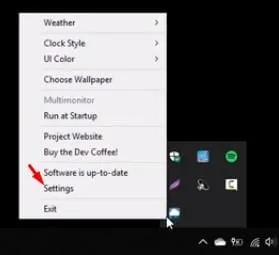
10。現在將壁紙縮放設定為填充。完成後,點選套用按鈕套用變更。
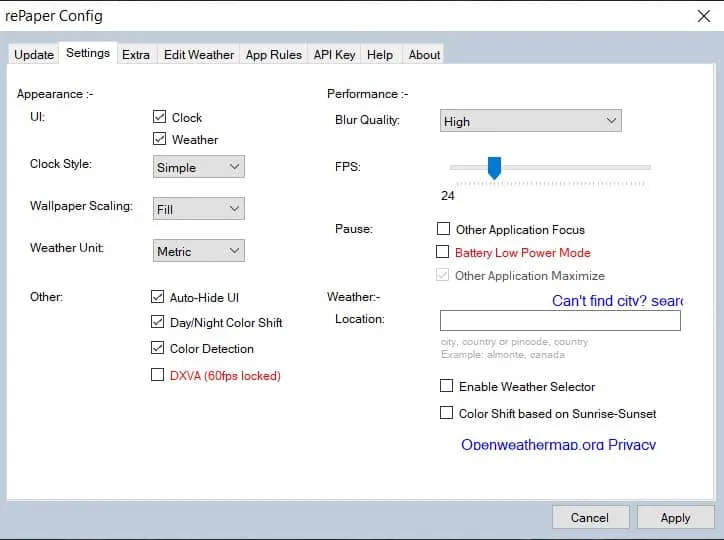
就是這樣!你完成了。這是您如何使用 rePaper Windows 應用程式在 Windows 10/11 上設定動態桌布。
2.使用Wallpaper Engine(付費方式)
壁紙引擎是一個可以在 Steam 商店購買的工具。您可以使用Wallpaper Engine更改桌布、設定視訊桌布等。您甚至可以使用Wallpaper Engine建立動態桌布。以下是如何使用它。
1。首先,在 Windows 10 電腦上開啟Steam電腦。Steam電腦。
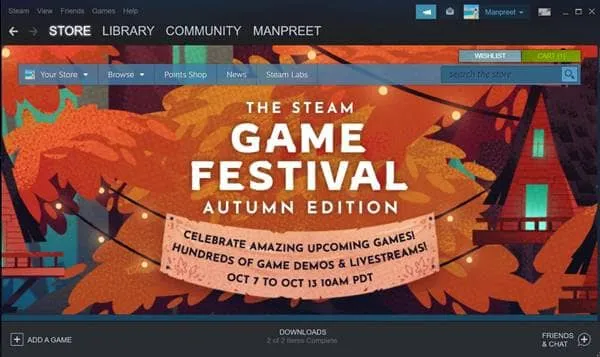
2.在 Steam 上,使用搜尋框並搜尋Wallpaper Engine。
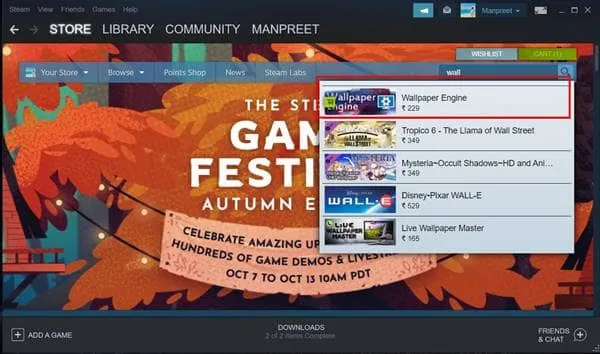
3.在您的系統中添加壁紙引擎(費用 3.99 美元)
4. 現在,在您的系統上啟動壁紙引擎應用程式。您將看到如下所示的螢幕。
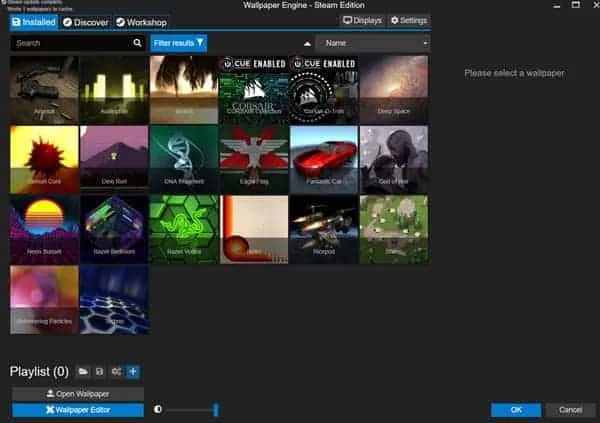
5。您需要選擇您喜歡的影片桌布,然後點擊「訂閱」按鈕。
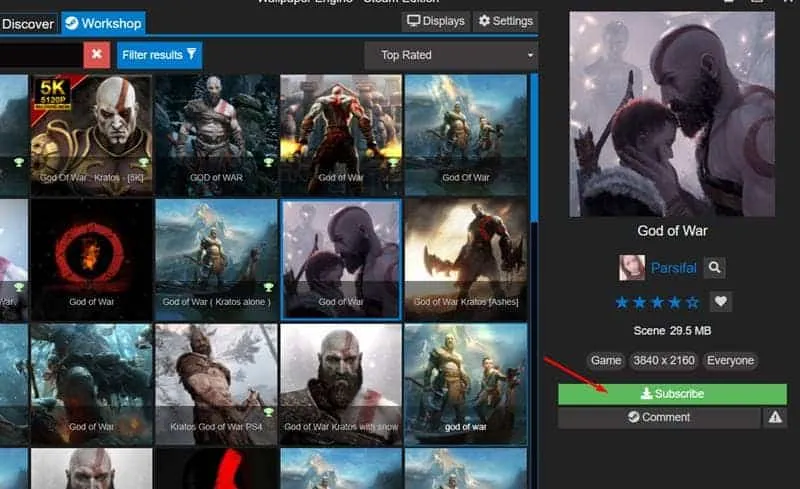
6。壁紙將添加到您的壁紙庫中。現在選擇壁紙並點擊「確定」按鈕將壁紙套用到您的 Windows 上。
就是這樣!你完成了。這就是如何使用壁紙引擎在 Windows 10/11 上設定視訊桌布。
那麼,這就是我們今天的全部內容!透過這些方法,您可以在Windows 10上快速獲得動畫/移動桌布。希望本文對您有幫助!請務必也與您的朋友分享這篇文章。如果您對此有任何疑問,請在下面的評論框中告訴我們。
發佈留言